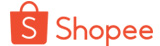Việc kết nối loa Microlab với máy tính không chỉ là việc cần thiết để trải nghiệm âm thanh chất lượng mà còn đơn giản và dễ dàng thực hiện. Trong bài viết này, chúng ta sẽ tìm hiểu về các bước cụ thể để kết nối loa Microlab với máy tính của bạn một cách hiệu quả nhất.
1. Kiểm tra các cổng kết nối trên máy tính
Trước tiên, bạn cần kiểm tra các cổng kết nối âm thanh trên máy tính của mình. Thường thì máy tính sẽ có các cổng như Jack 3.5mm hoặc cổng USB để kết nối với loa ngoài.
2. Chuẩn bị cáp kết nối
Sau khi đã xác định được cổng kết nối trên máy tính, bạn cần chuẩn bị cáp kết nối phù hợp. Đối với loa Microlab thông thường, bạn sẽ cần cáp âm thanh Jack 3.5mm hoặc cáp USB tùy thuộc vào loại kết nối của loa.
3. Kết nối loa với máy tính qua Jack 3.5mm
Nếu bạn sử dụng cáp âm thanh Jack 3.5mm, hãy cắm một đầu của cáp vào cổng âm thanh trên máy tính (thường có biểu tượng tai nghe) và đầu còn lại của cáp vào cổng tương ứng trên loa Microlab.
4. Kết nối loa với máy tính qua cổng USB
Nếu bạn sử dụng cáp kết nối qua cổng USB, chỉ cần cắm đầu USB vào cổng USB trên máy tính và đợi máy tính nhận diện loa Microlab.
5. Đảm bảo âm thanh đầu ra của máy tính được cấu hình chính xác
Sau khi kết nối, hãy đảm bảo rằng máy tính của bạn đã được cấu hình để đầu ra âm thanh được chuyển đến loa ngoài. Bạn có thể kiểm tra và điều chỉnh các thiết lập âm thanh trong phần cài đặt âm thanh của máy tính.
6. Kiểm tra âm thanh
Cuối cùng, hãy phát nhạc hoặc video trên máy tính để kiểm tra xem loa Microlab có hoạt động đúng cách hay không. Nếu mọi thứ đã được kết nối đúng và cấu hình đúng, bạn sẽ nghe thấy âm thanh từ loa Microlab một cách rõ ràng và chất lượng.
Trên đây là các bước cơ bản để kết nối loa Microlab với máy tính của bạn. Chắc chắn rằng bạn tuân thủ các hướng dẫn này một cách cẩn thận để đảm bảo việc kết nối diễn ra một cách suôn sẻ và bạn có thể tận hưởng âm nhạc và âm thanh tốt nhất từ loa Microlab của mình.